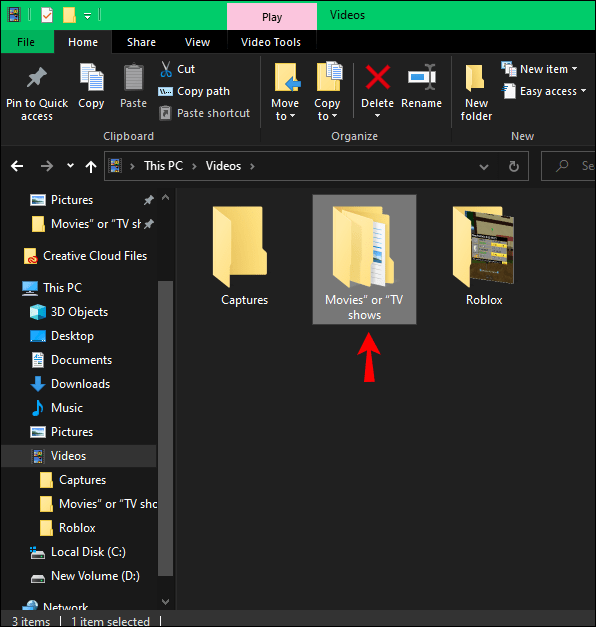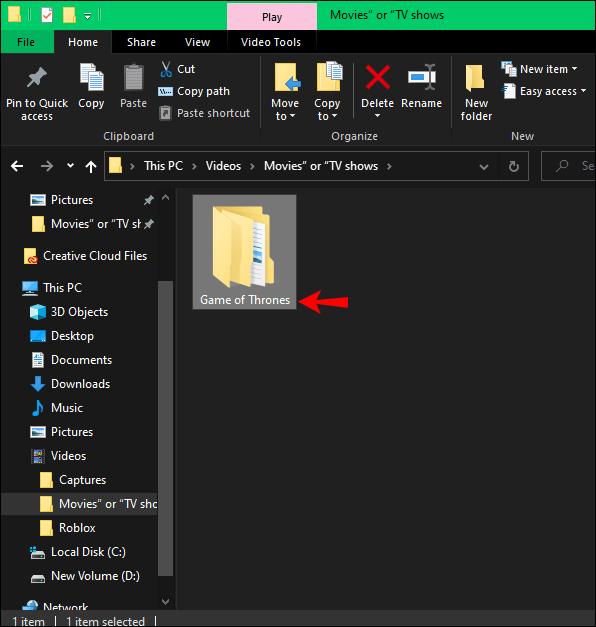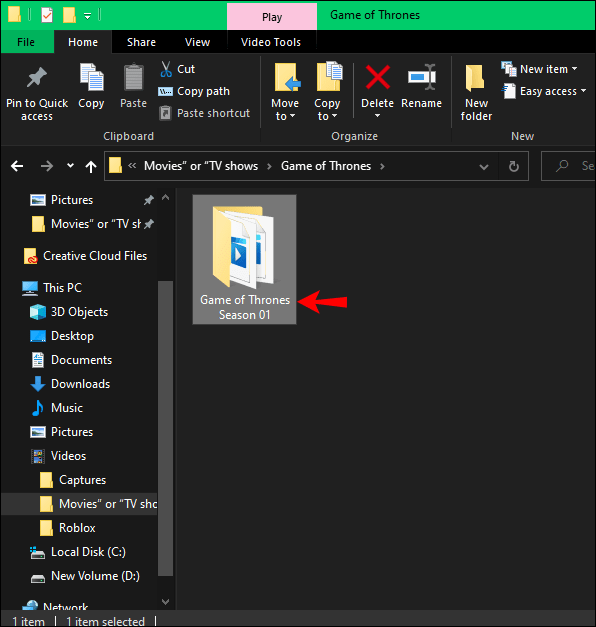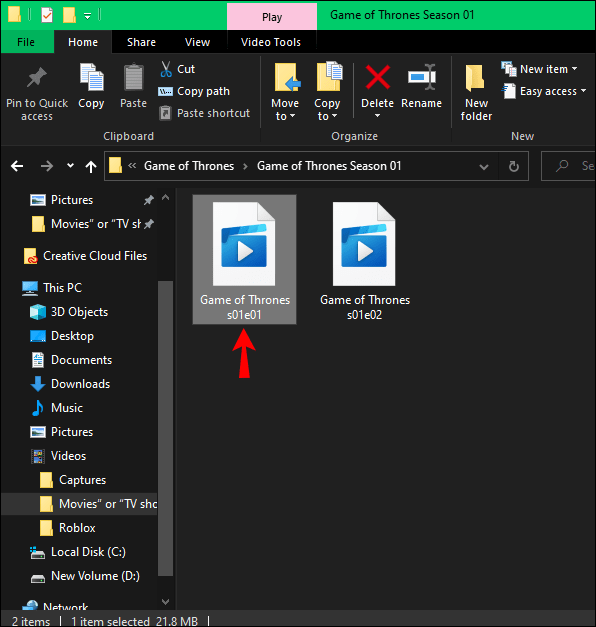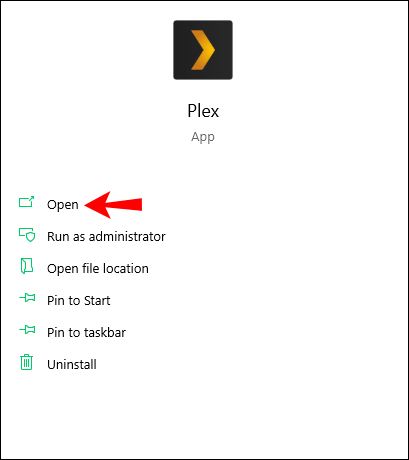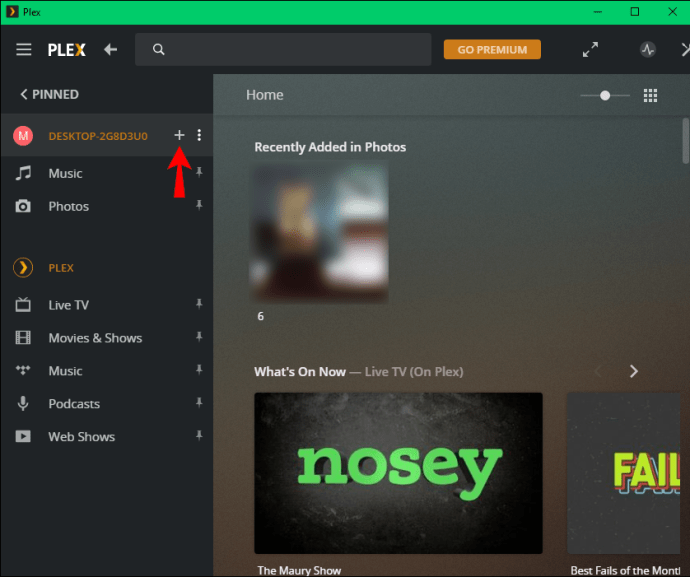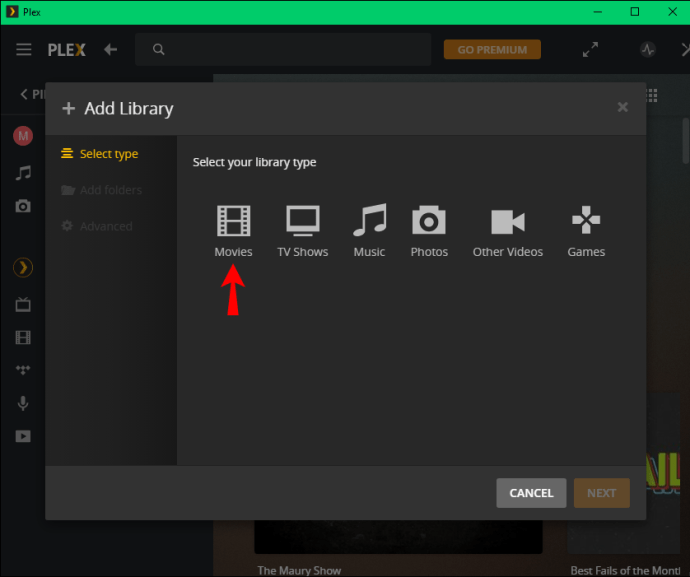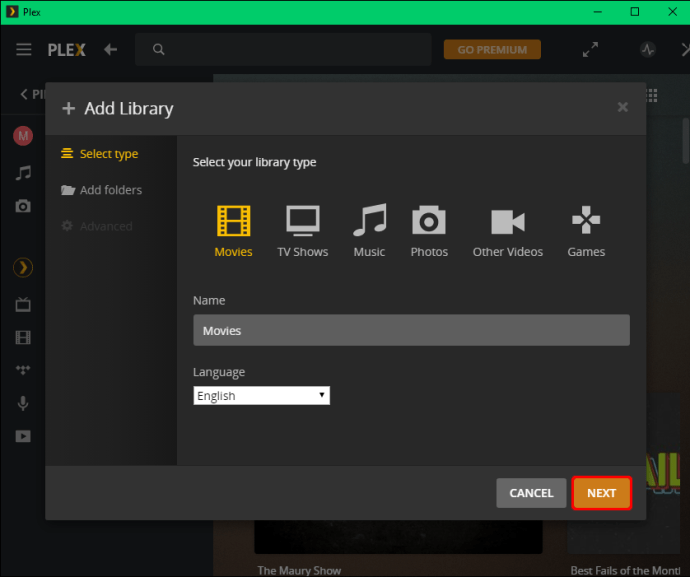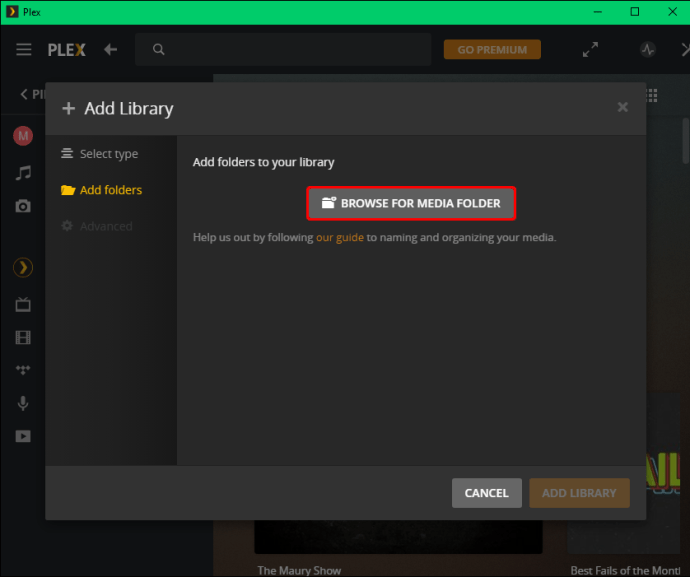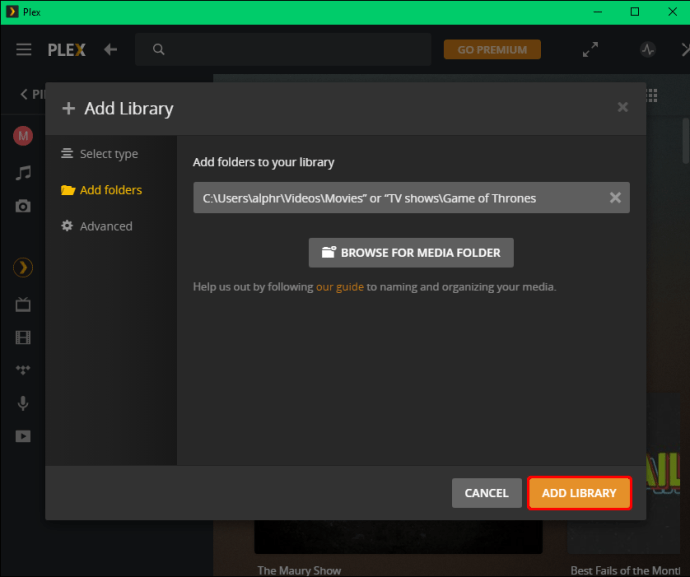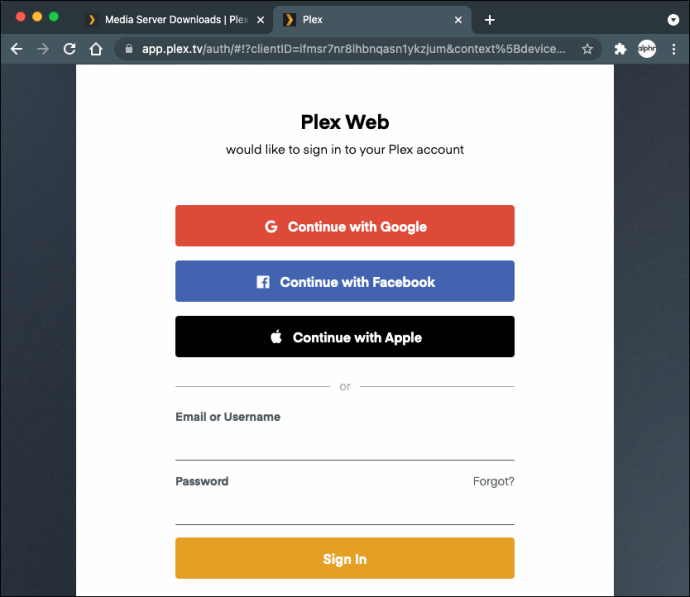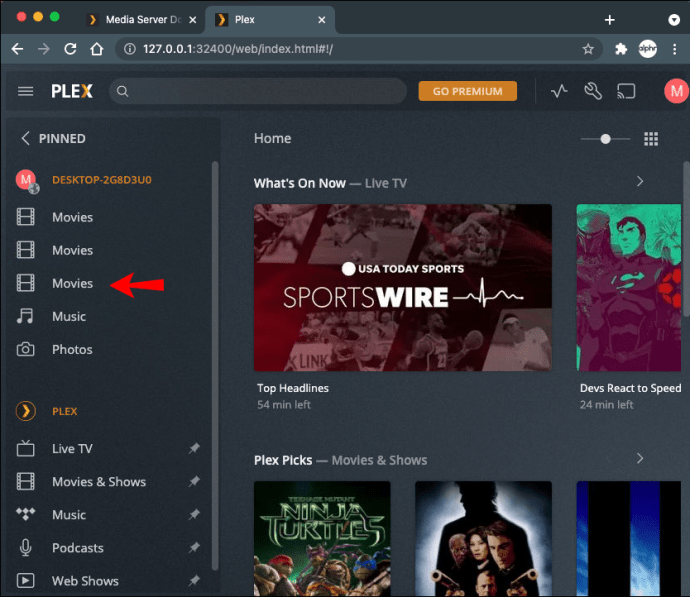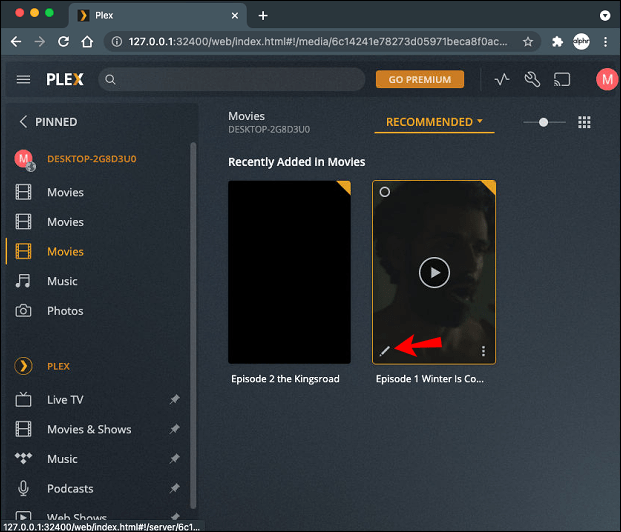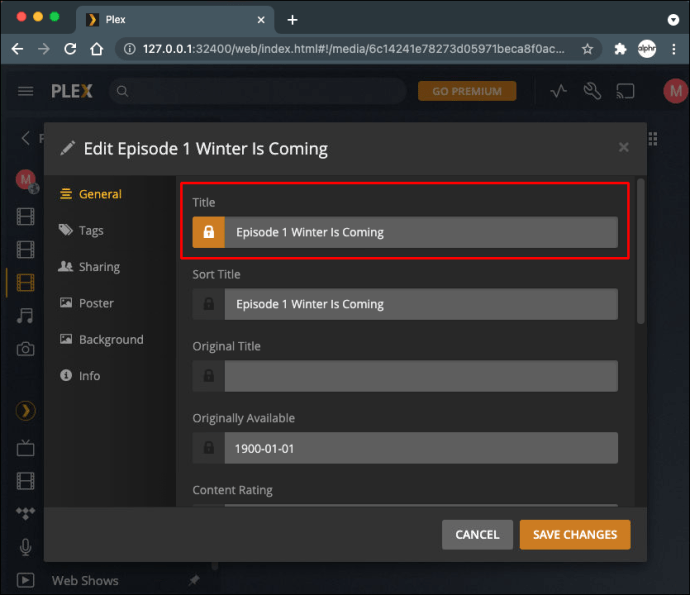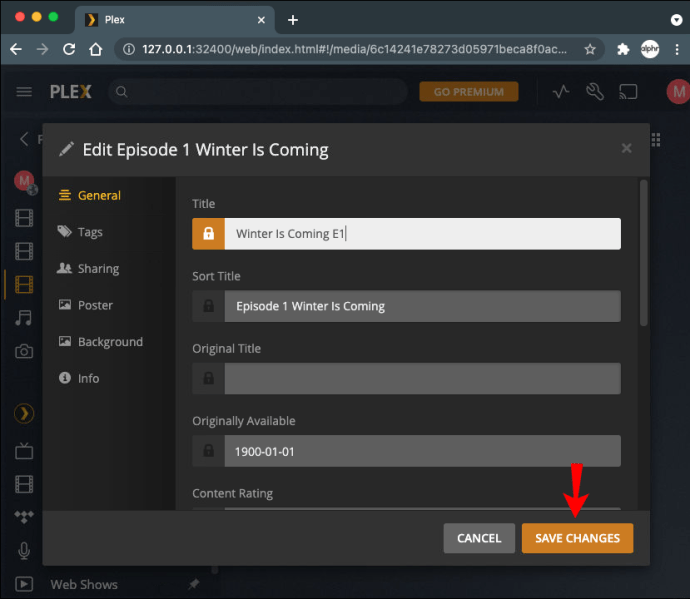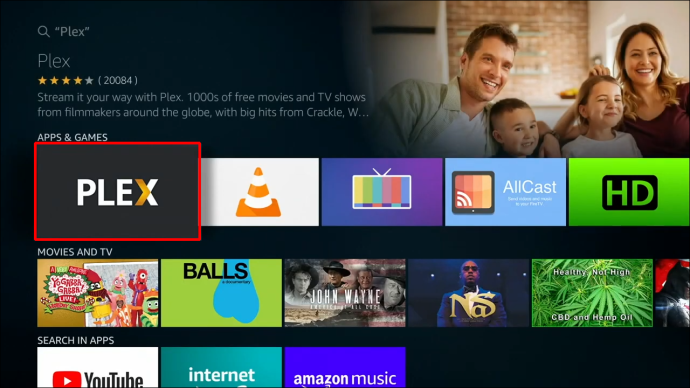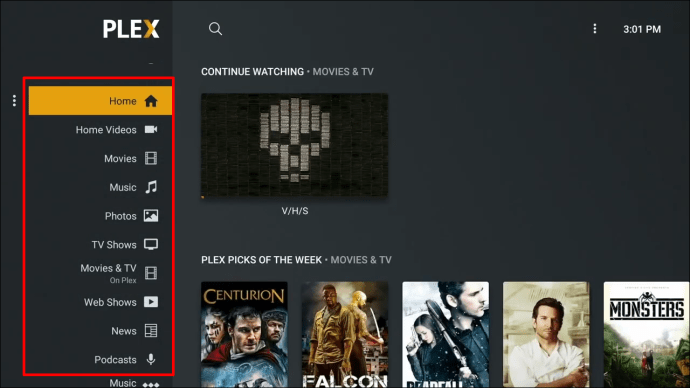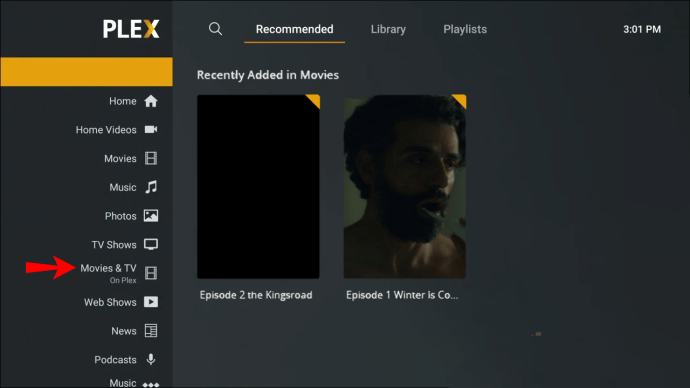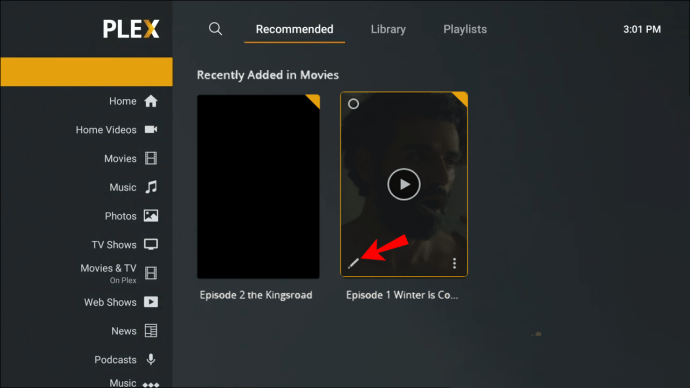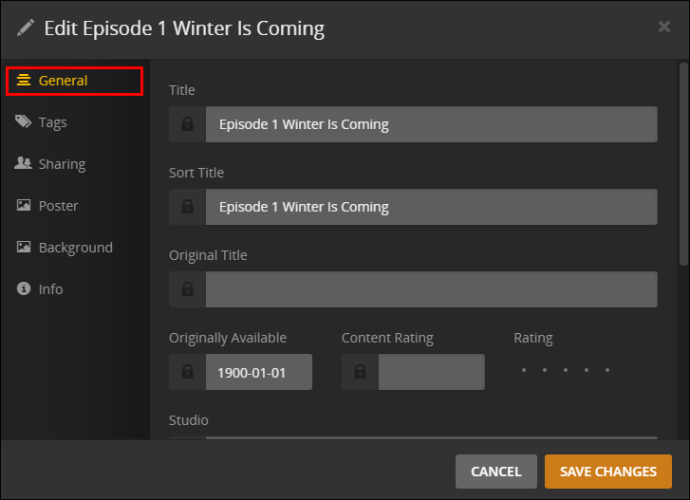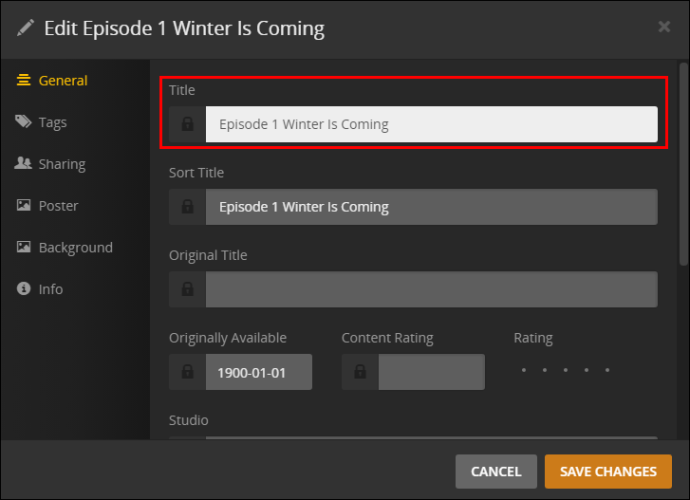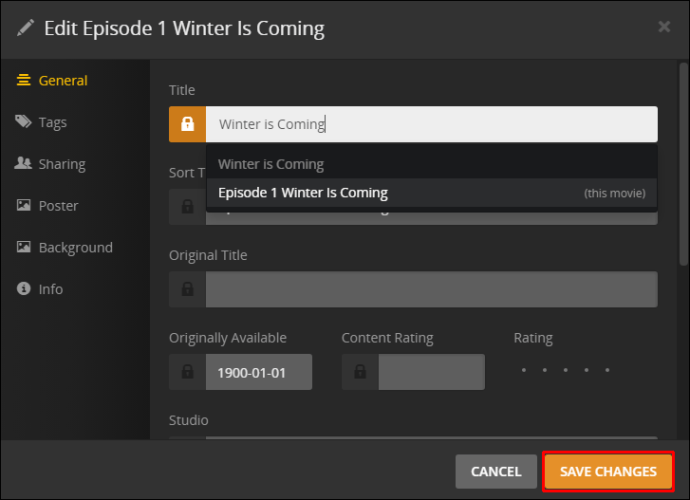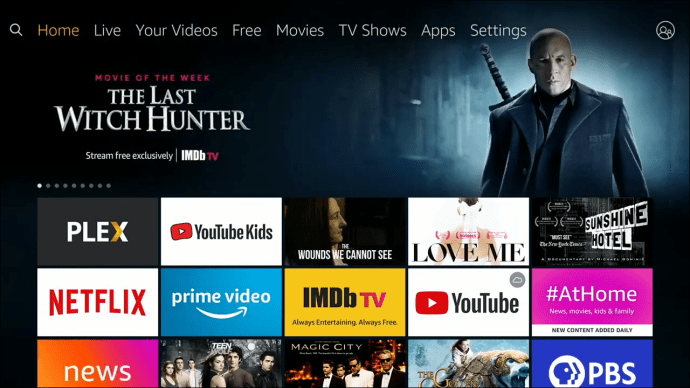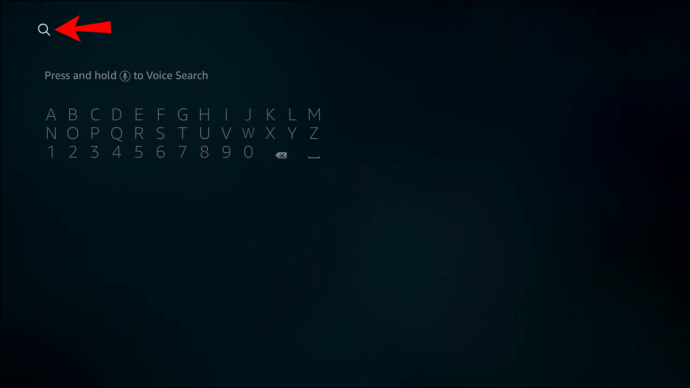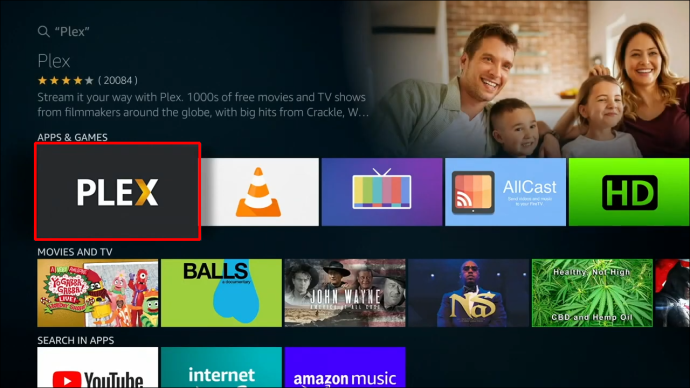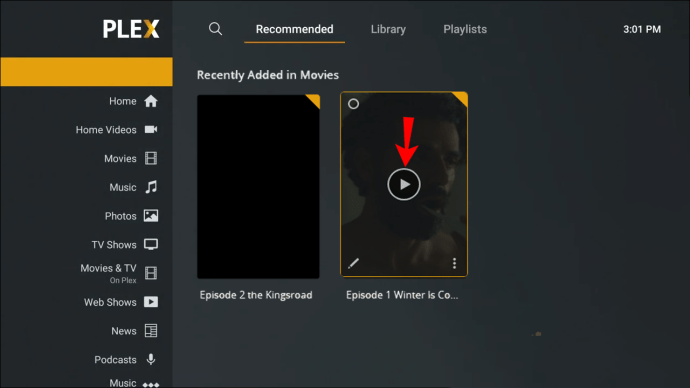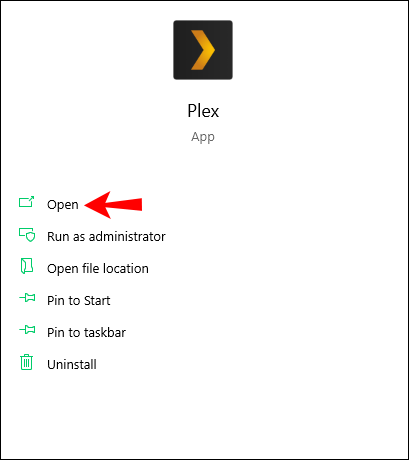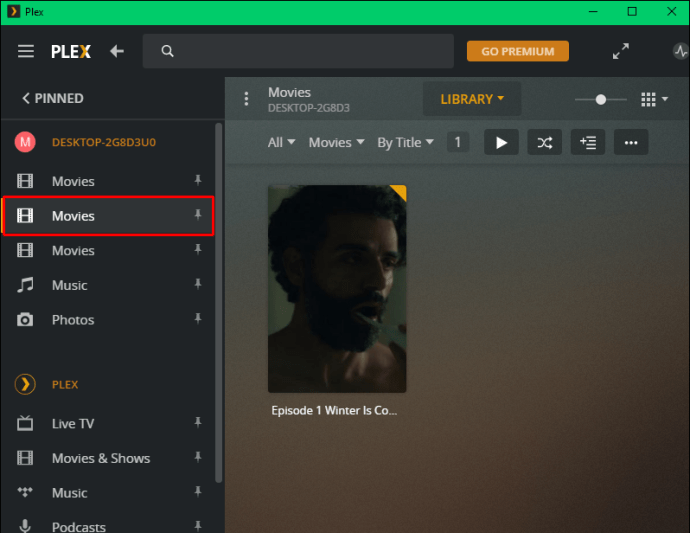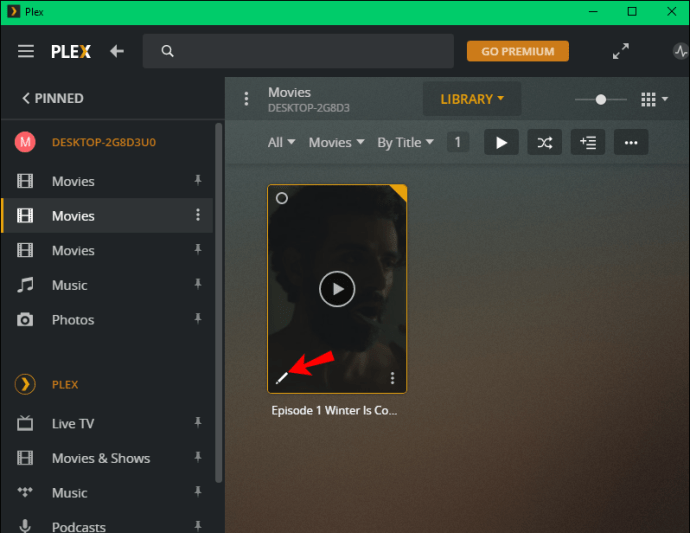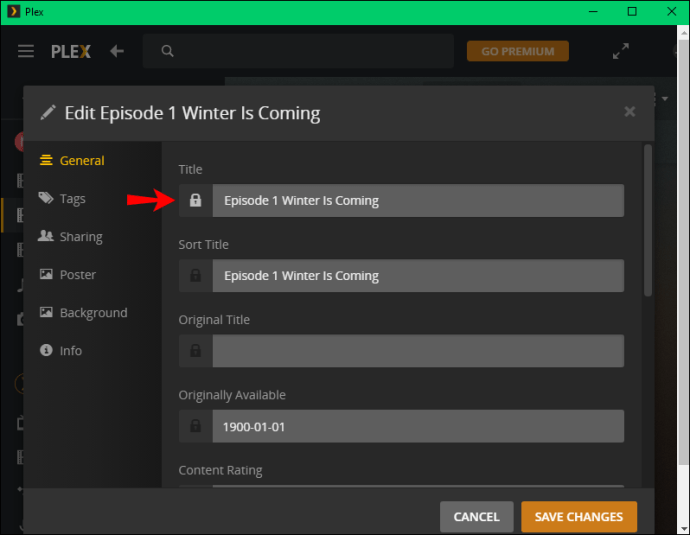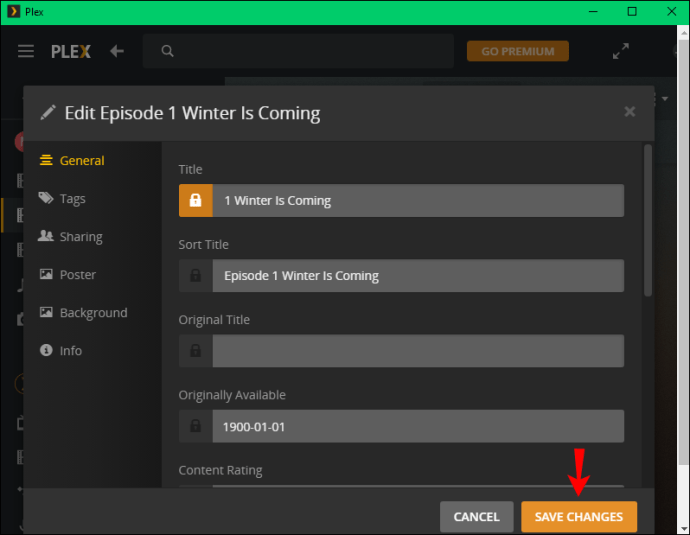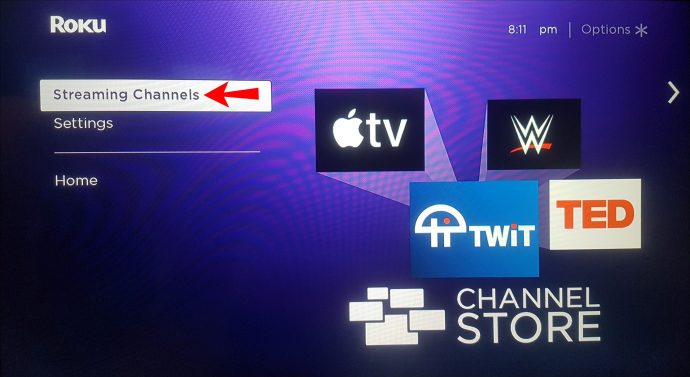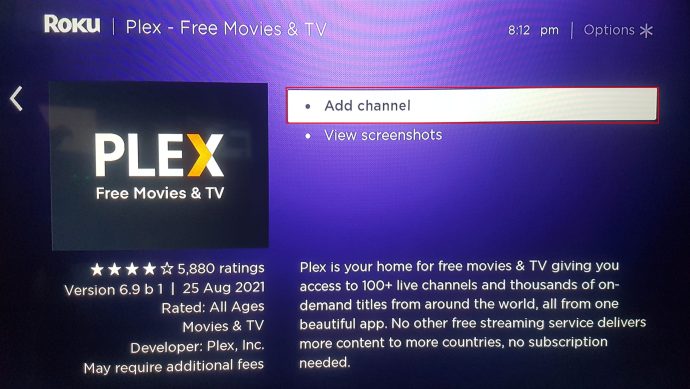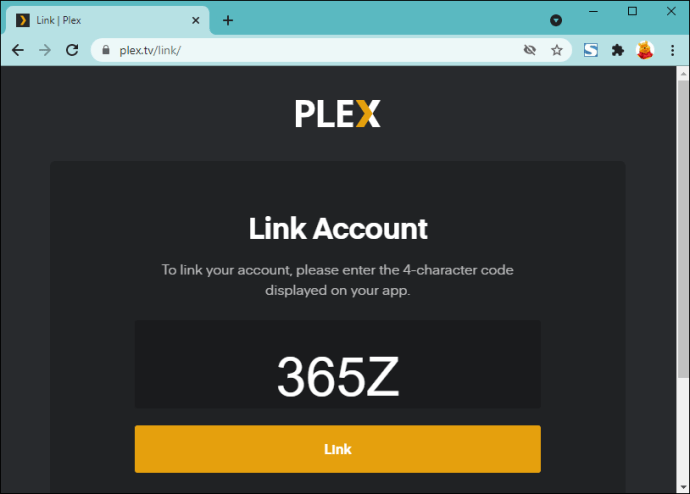Auf Plex können Sie Filme und Fernsehsendungen ansehen, 130 Live-TV-Kanäle streamen und Musik hören. Darüber hinaus können Sie alle Ihre TV-Sendungen und Filme benennen und organisieren, um den Zugriff zu erleichtern. Sie können dies auf verschiedenen Geräten tun – Windows, Apple, Android, PlayStation, Chromecast und mehr.
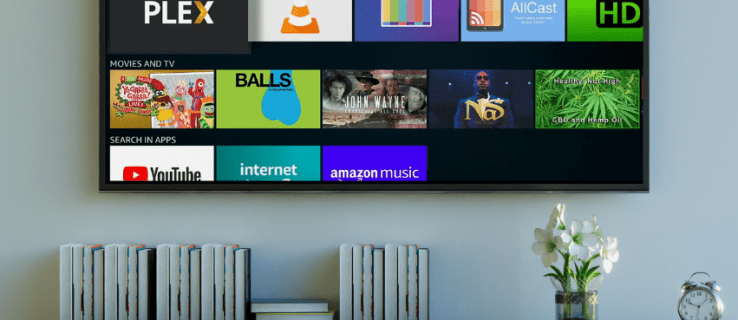
In diesem Artikel zeigen wir Ihnen, wie Sie Ihre TV-Sendungen und Filme auf Plex auf verschiedenen Geräten benennen. Wir besprechen auch die besten Namenskonventionen, damit Plex Ihre Videodateien problemlos finden kann.
So benennen Sie Fernsehsendungen und Filme in Plex auf einem Windows-PC
Plex bietet eine große Auswahl an TV-Sendungen und Filmen, die Sie kostenlos streamen können. Eine weitere nützliche Funktion, mit der ein Plex-Konto ausgestattet ist, ist die Möglichkeit, alle Ihre Fernsehsendungen und Filme zu organisieren, indem Sie jede Videodatei benennen. Tatsächlich empfiehlt Plex dringend, Ihre Medienbibliothek zu organisieren, um Ihr Streaming-Erlebnis zu verbessern.
Der Grund, warum es nützlich ist zu wissen, wie Sie Ihre Medien auf Plex benennen, ist, dass Sie Ihre Fernsehsendungen und Filme manchmal nicht finden können. Es kann auch vorkommen, dass Titel standardmäßig anders formatiert sind, sodass sie nicht in Ihrer Medienbibliothek erscheinen. Glücklicherweise gibt es eine einfache Lösung.
Für den Anfang sollte es separate Ordner für TV-Sendungen, Filme und Musik geben. Beim Hochladen einer Fernsehsendung oder eines Films auf Ihren Plex Media Server verwenden Sie am besten eine bestimmte Namenskonvention. Dies hilft Plex, die Mediendatei richtig zu kategorisieren.
Um dies auf einem Windows-PC zu tun, benennen wir die Videodateien um, bevor wir sie auf Plex hochladen. Führen Sie die folgenden Schritte aus, um TV-Sendungen und Filme in Plex auf Ihrem Windows zu benennen:
- Erstellen Sie einen Ordner auf Ihrem Windows-PC und nennen Sie ihn „Filme“ oder „Fernsehsendungen“.
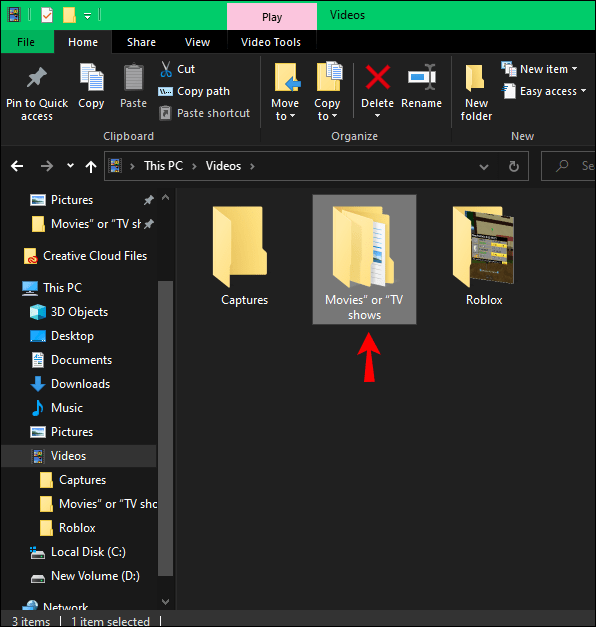
- Erstellen Sie einen Unterordner für einen bestimmten Film/eine bestimmte Fernsehsendung (z. B. „Game of Thrones“).
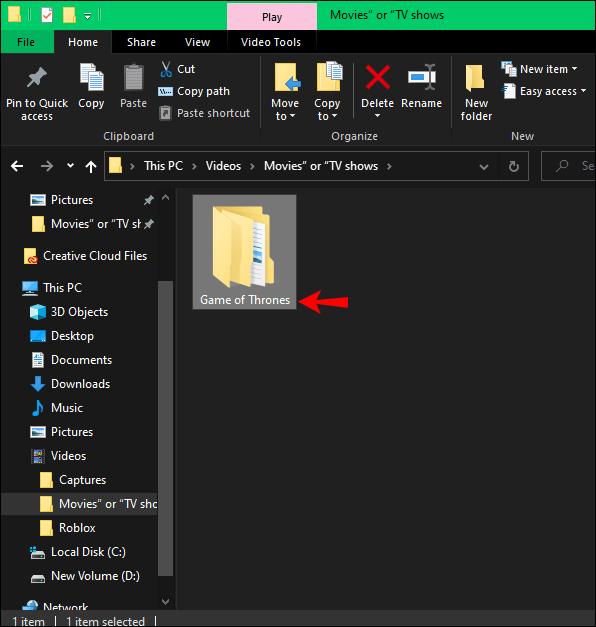
- Erstellen Sie bei TV-Sendungen für jede Staffel einen Unterordner (z. B. "Game of Thrones Staffel 01").
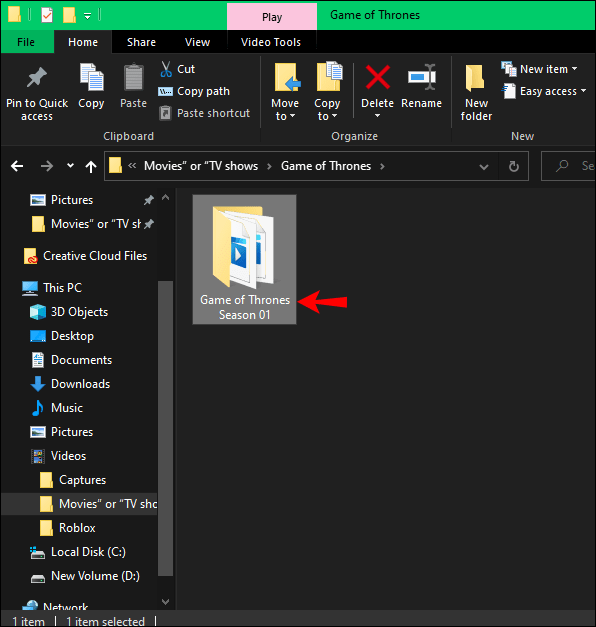
- Benennen Sie Episoden so: „Game of Thrones s01e01“.
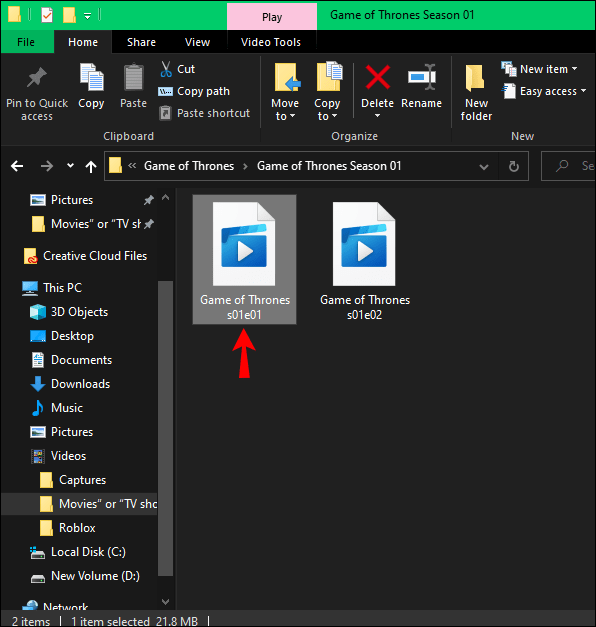
- Öffnen Sie die Plex-App auf Ihrem Windows-PC.
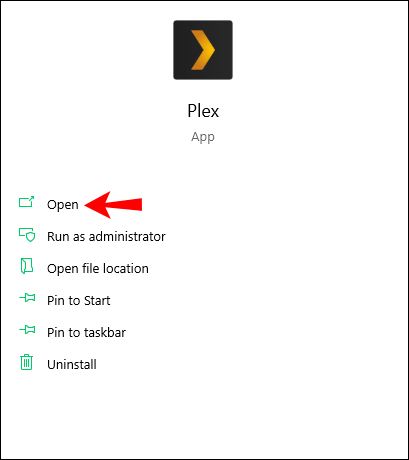
- Klicken Sie neben "Gerätename" auf die Schaltfläche "+".
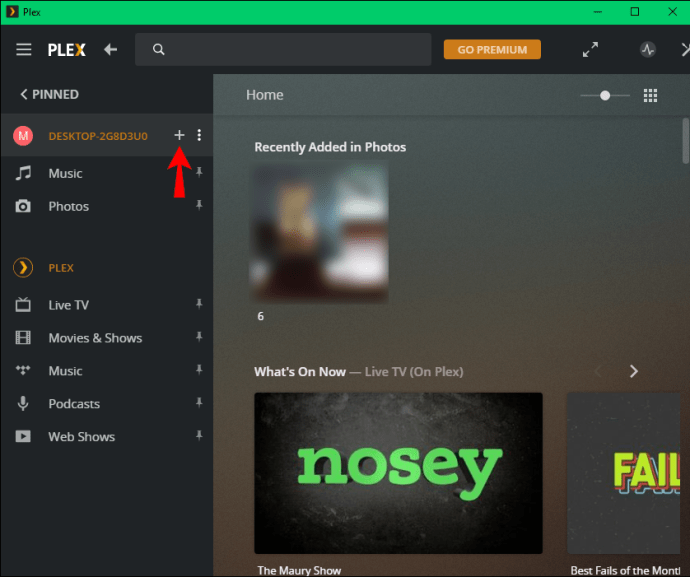
- Klicken Sie auf das Symbol „Filme“ oder das Symbol „TV-Sendungen“.
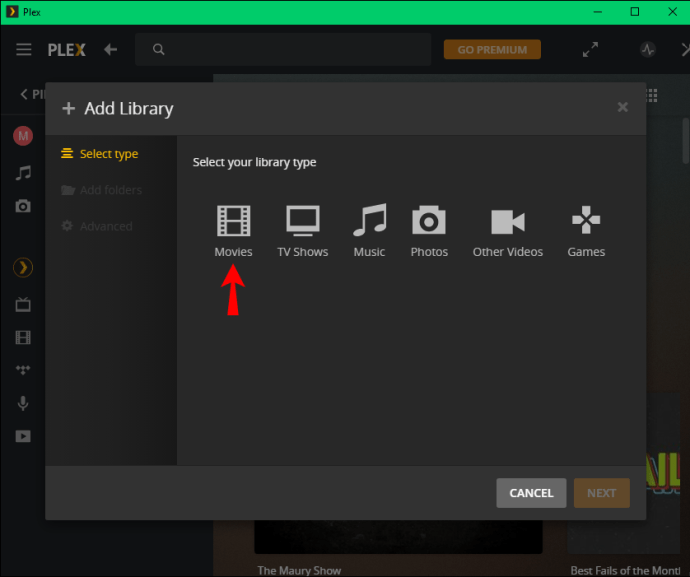
- Wählen Sie die Schaltfläche „Weiter“.
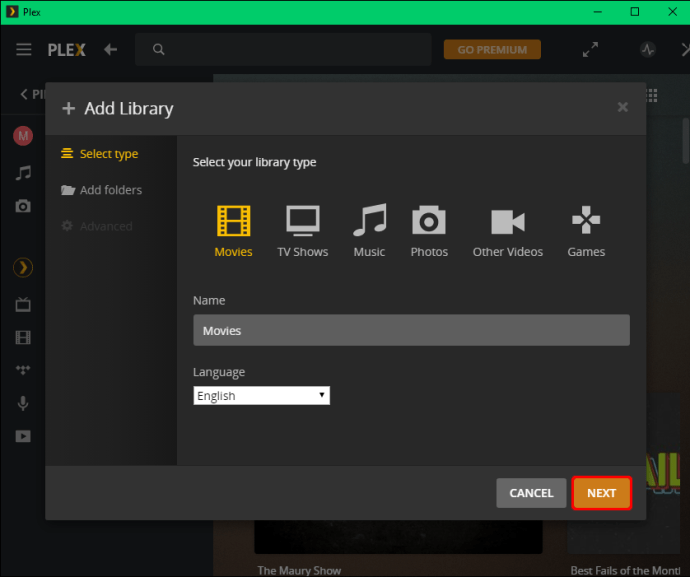
- Wählen Sie die Schaltfläche "Nach Medienordner suchen".
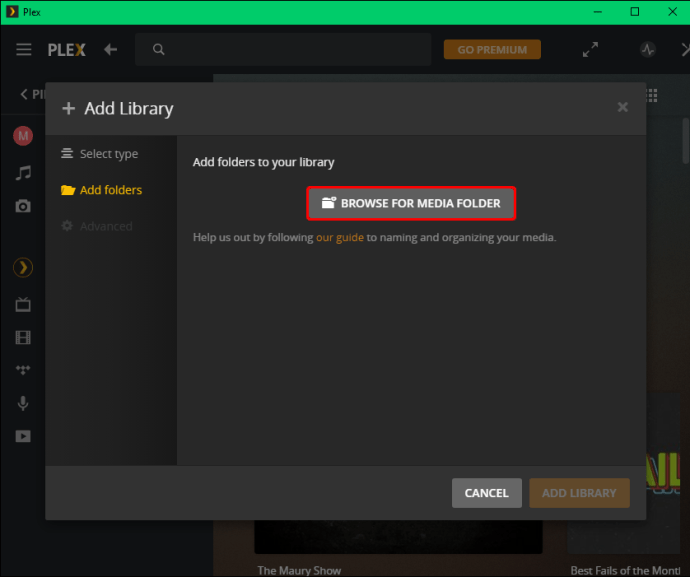
- Fügen Sie den Film/die Fernsehsendung hinzu und gehen Sie zu "Bibliothek hinzufügen".
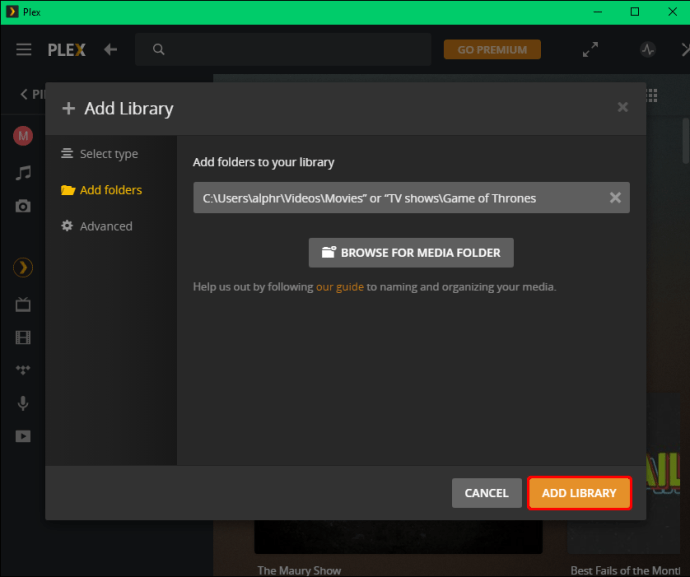
Wenn es um die Namenskonvention geht, die Sie verwenden sollten, schlägt Plex ein bestimmtes Format für Fernsehsendungen und Filme vor. Der beste Weg, einen Film zu benennen, ist, dieses Format zu verwenden: „Titel des Films (Jahr der Veröffentlichung)“. So kann man beispielsweise einen Film „Fluch der Karibik: Der Fluch der schwarzen Perle (2003)“ nennen.
Bei Fernsehsendungen ist es etwas komplizierter, da Sie normalerweise mehrere Staffeln und viele Episoden haben. Eine der besten Möglichkeiten, eine bestimmte Episode zu benennen, ist wie folgt: "Name der TV-Show (Jahr der Veröffentlichung) s*e*". Für die erste Staffel und Folge von „Sherlock“ würde es also so aussehen: „Sherlock (2010) s01e01“. Dieses System ist besonders nützlich für verschiedene TV-Sendungen mit demselben Titel.
So benennen Sie Fernsehsendungen und Filme in Plex auf einem Mac
Um dies auf einem Mac zu tun, verwenden wir die Web-App. Wir zeigen Ihnen, wie Sie bereits hochgeladene Videodateien umbenennen. Führen Sie die folgenden Schritte aus, um TV-Sendungen und Filme in Plex auf Ihrem Mac zu benennen:
- Öffnen Sie die Web-App auf Ihrem Mac.
- Melde dich in deinem Konto an.
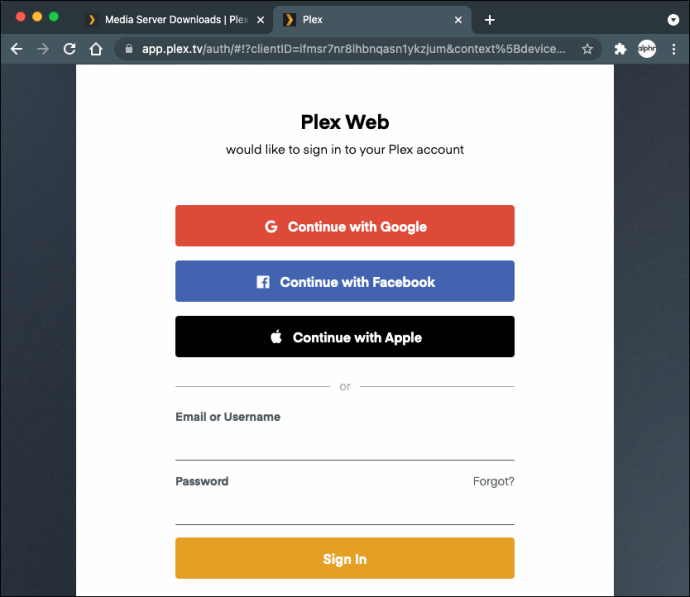
- Gehen Sie zum Tab "Ihre Medien" in der linken Seitenleiste.
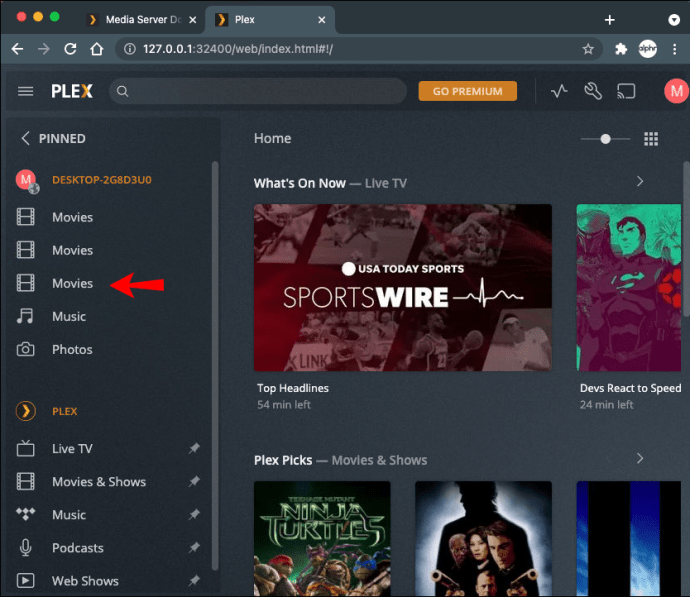
- Suchen Sie nach der Fernsehsendung oder dem Film, die Sie benennen möchten.
- Bewegen Sie den Mauszeiger über die Miniaturansicht und klicken Sie auf das Bleistiftsymbol in der unteren linken Ecke.
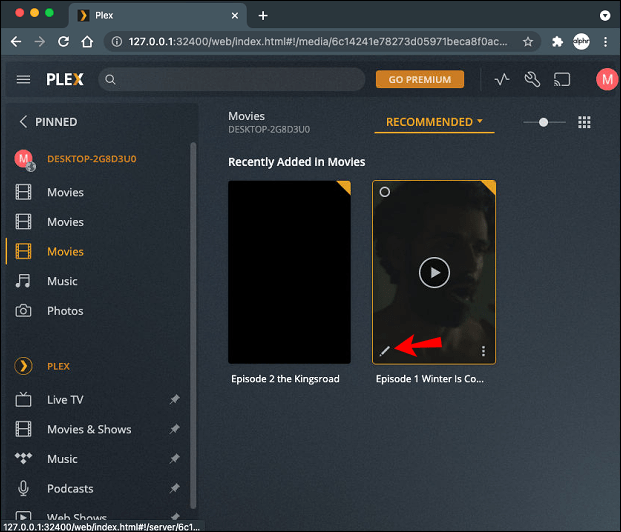
- Dadurch wird das Fenster „Bearbeiten“ geöffnet.
- Gehen Sie auf die Registerkarte "Allgemein" und geben Sie unter "Titel" ein, wie es heißen soll.
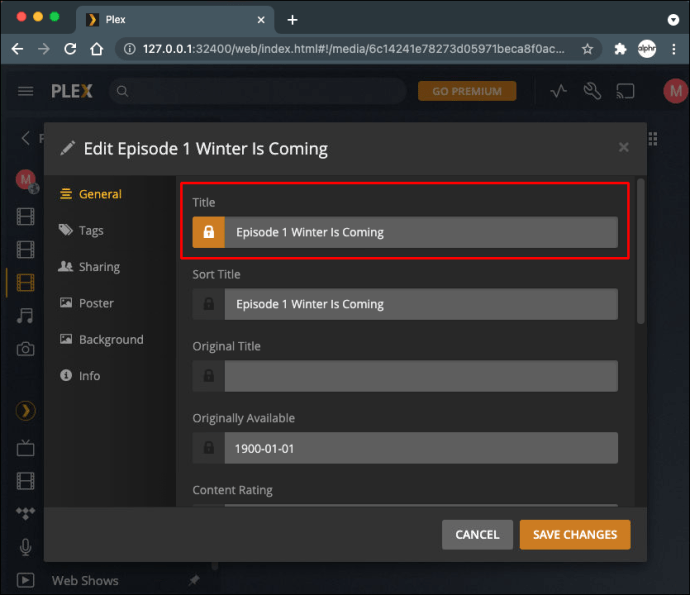
- Klicken Sie auf die Schaltfläche „Änderungen speichern“.
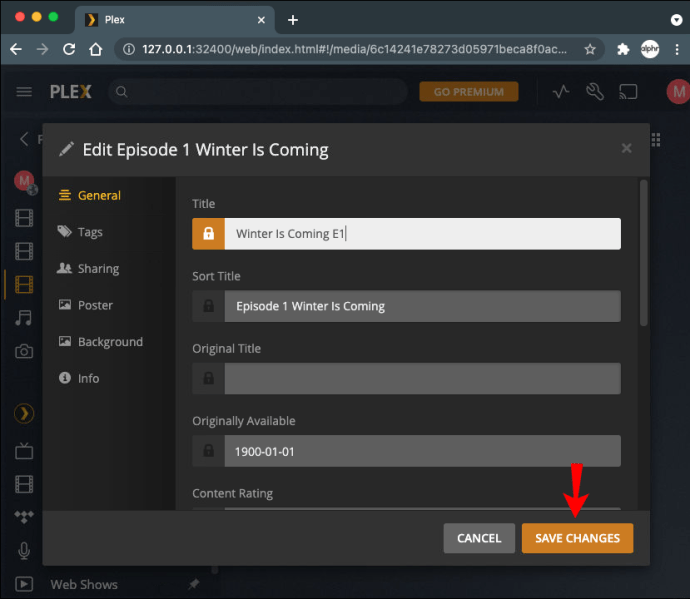
Das ist alles dazu. Verwenden Sie dieselben Namenskonventionen, die wir für die Windows-PC-Methode erklärt haben. Bei der Benennung von Fernsehsendungen ist es wichtig, die „0“ vor der Staffel und Folge zu verwenden. Anstatt beispielsweise diesen Namen zu verwenden – „New Girl (2011) s1e3“ – sollten Sie „New Girl (2011) s01e03“ verwenden.
So benennen Sie Fernsehsendungen und Filme in Plex auf einem Firestick
Um den Namen einer Fernsehsendung oder eines Films in Plex auf einem Firestick zu ändern, geht das am besten in der Web-App auf Ihrem Computer. Das müssen Sie tun:
- Gehen Sie zur Plex-Web-App.
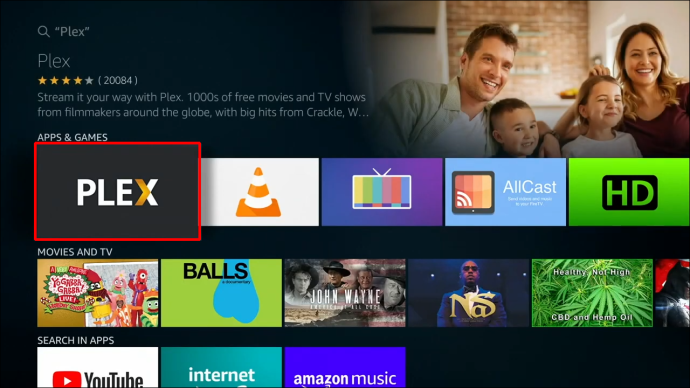
- Melde dich in deinem Konto an.
- Fahren Sie mit „Ihre Medien“ auf der linken Seite des Bildschirms fort.
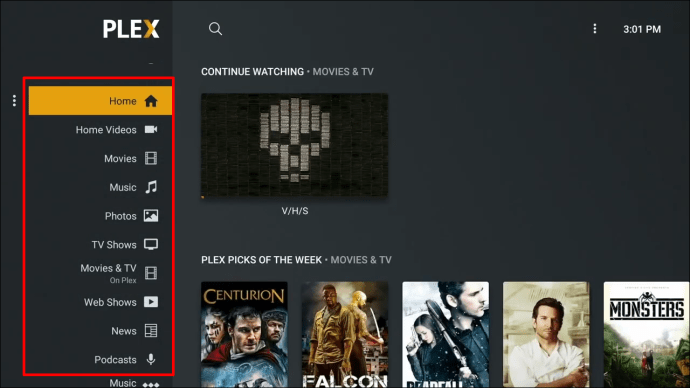
- Suchen Sie die TV-Sendung/den Film, den Sie umbenennen möchten.
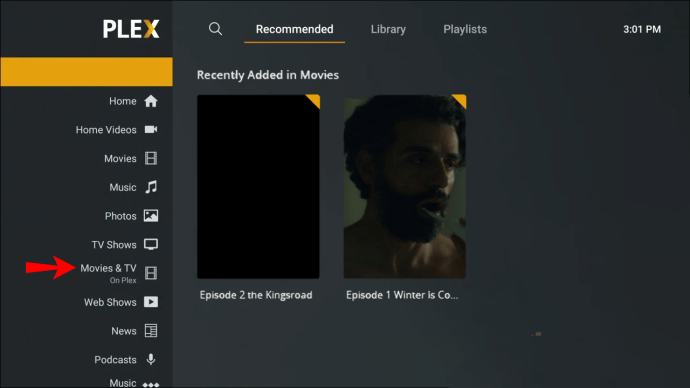
- Klicken Sie auf das Stiftsymbol in der unteren linken Ecke des Posters.
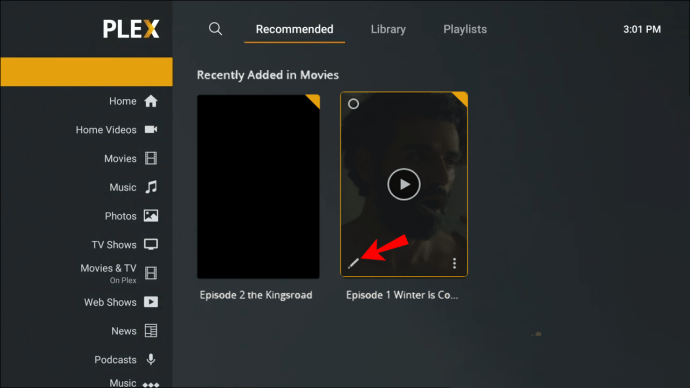
- Gehen Sie zum Reiter „Allgemein“.
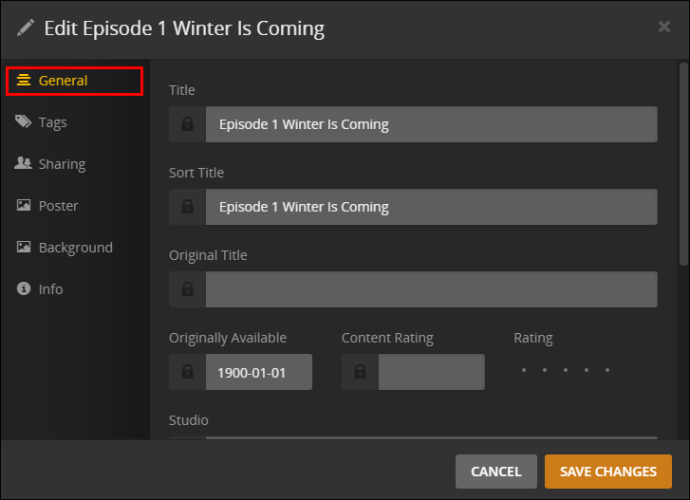
- Geben Sie unter "Titel" den Namen des Films/der Fernsehsendung ein.
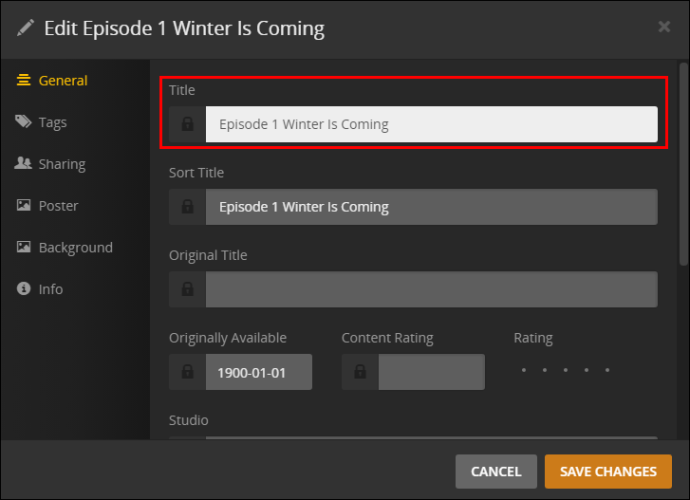
- Wählen Sie "Änderungen speichern".
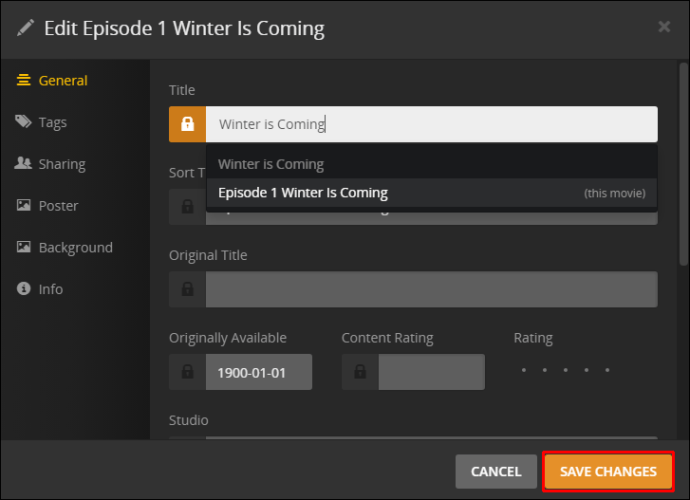
Nachdem Sie den Namen des Films/der Fernsehsendung geändert haben, können Sie die Videodatei auf Ihren Firestick streamen. Befolgen Sie dazu die folgenden Schritte:
- Öffnen Sie Firestick und gehen Sie zum Startbildschirm.
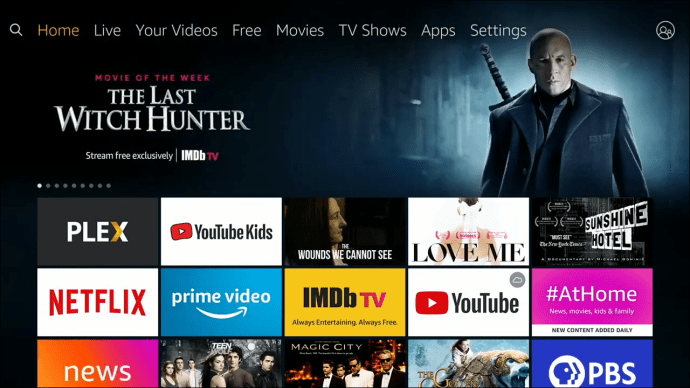
- Navigieren Sie zum Abschnitt "Suchen" in der linken Seitenleiste.
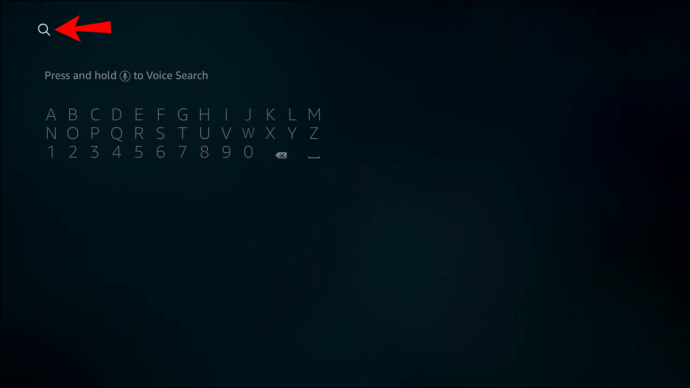
- Verwenden Sie Ihr Navigationspad, um "Plex" einzugeben.
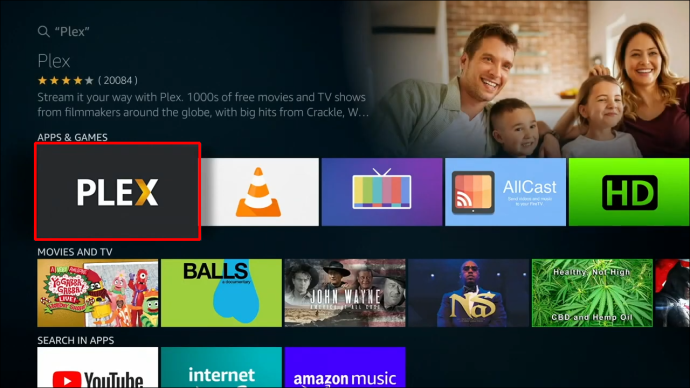
- Drücken Sie "OK" auf Ihrem Navigationspad, um Plex zu öffnen.
Notiz: Sie finden Plex auch im Abschnitt Apps auf Ihrem Firestick.
- Melden Sie sich bei Ihrem Konto an.
- Gehen Sie im Menü zum Ordner „Ihre Medien“.
- Fahren Sie mit dem Ordner „Filme“ oder „Fernsehsendungen“ fort.
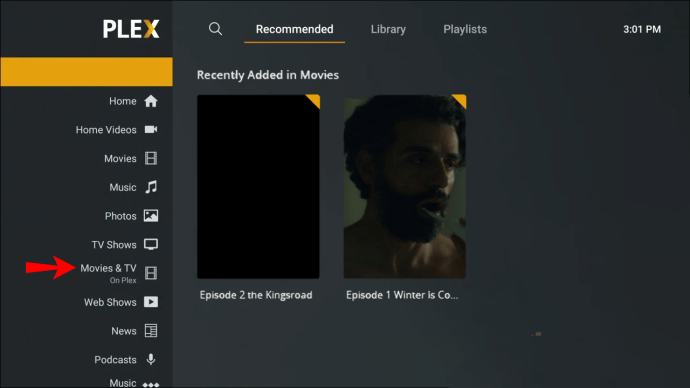
- Wählen Sie den Film aus, den Sie ansehen möchten.
- Drücke Start."
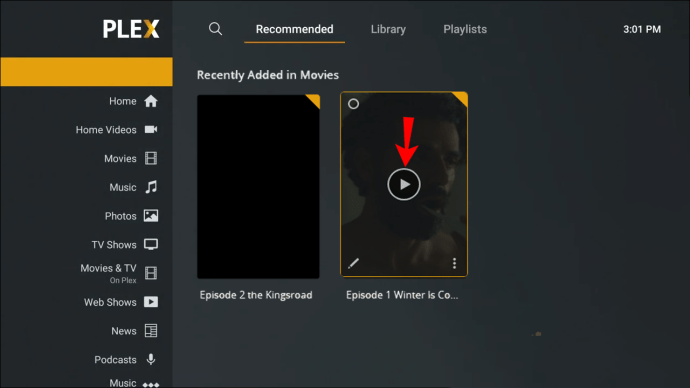
So benennen Sie Fernsehsendungen und Filme in Plex auf einem Roku
Um Plex sogar auf einem Roku zu verwenden, müssen Sie zuerst ein Konto erstellen und es auf Ihren Computer herunterladen. Sie können die Videodateien auf Ihren Computer herunterladen und benennen, bevor Sie Ihr Plex-Konto mit Ihrem Roku verbinden, da dies nicht direkt auf Ihrem Roku möglich ist. So wird's gemacht:
- Öffnen Sie die Plex-Web-App auf Ihrem Computer.
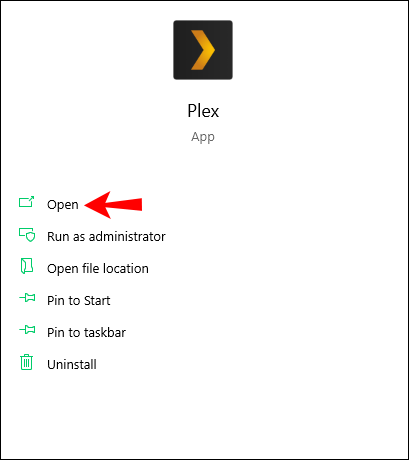
- Gehen Sie zu „Ihre Bibliothek“ und gehen Sie zu den Ordnern „Filme“ oder „Fernsehsendungen“.
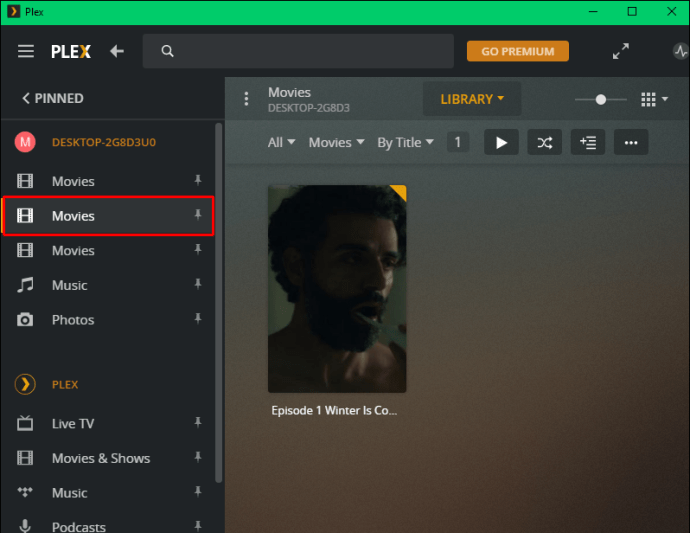
- Suchen Sie die Videodatei, die Sie umbenennen möchten.
- Klicken Sie auf das Stiftsymbol auf dem Poster.
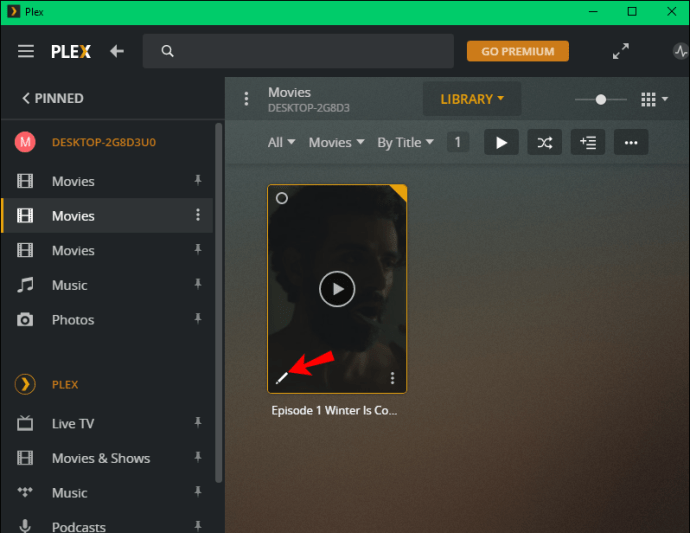
- Gehen Sie auf der Registerkarte „Allgemein“ zu „Titel“ und geben Sie die erforderliche Namenskonvention ein.
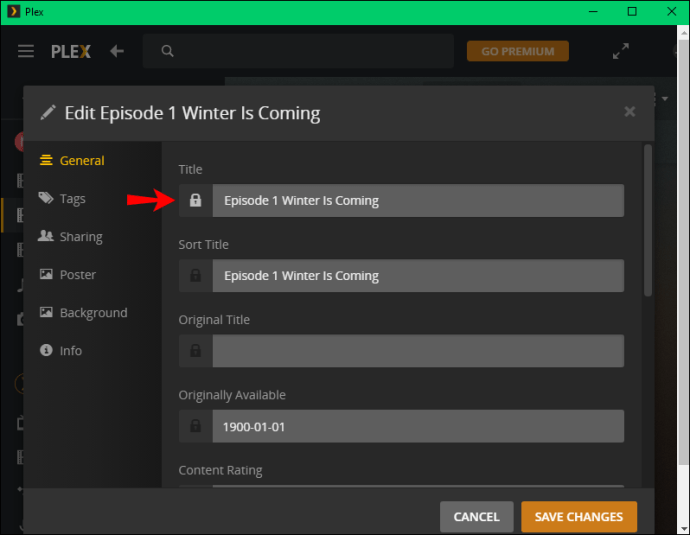
- Wählen Sie die Schaltfläche „Änderungen speichern“.
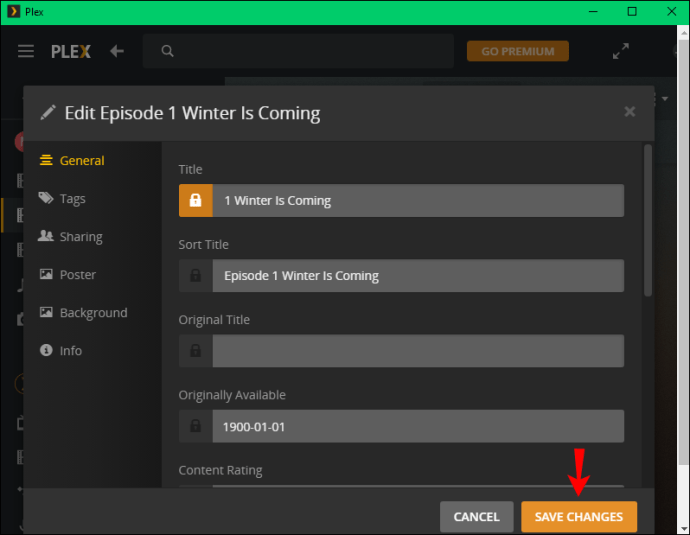
Jetzt ist es an der Zeit, die Videodatei auf Ihrem Roku anzusehen. Da Sie die Videodatei umbenannt haben, ist sie leichter zu finden. Das müssen Sie tun:
- Schalten Sie Ihren Roku ein.
- Gehen Sie im linken Menü zu „Streaming-Kanäle“.
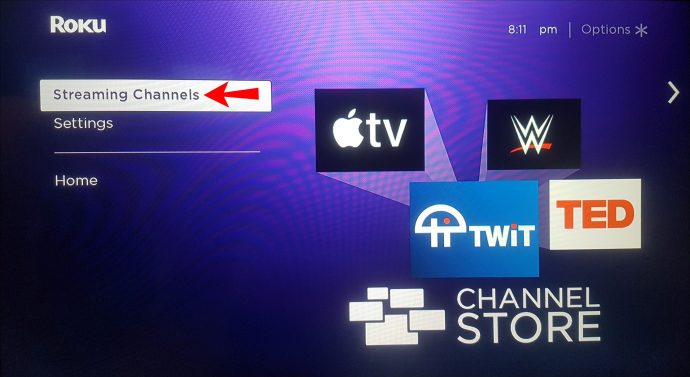
- Weiter zu „Kanäle suchen“.
- Suchen Sie "Plex" mit dem Pfeil auf Ihrer Fernbedienung.

- Wählen Sie "Kanal hinzufügen".
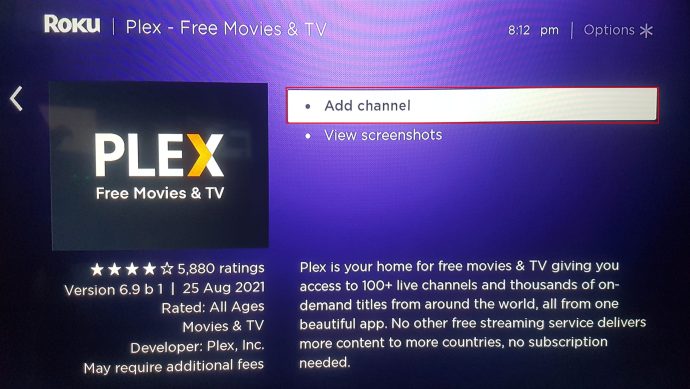
- Melden Sie sich bei Ihrem Plex-Konto an.
- Gehen Sie zu Ihrem Computer und geben Sie den Code ein, den Sie auf Ihrem Roku erhalten.
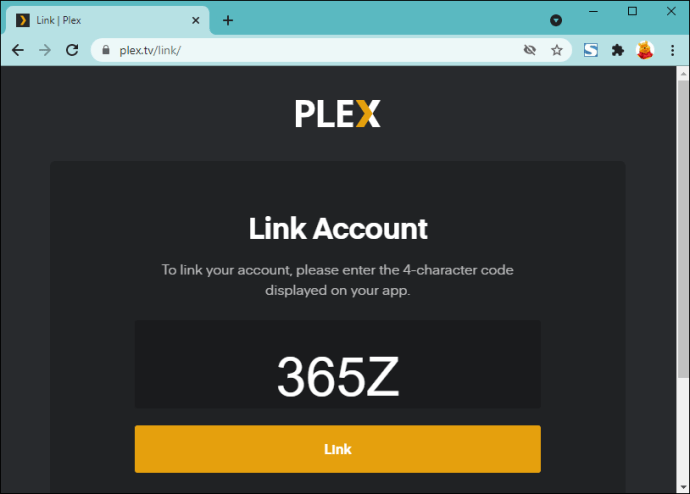
- Starten Sie Plex auf Ihrem Roku.
- Gehen Sie zum Ordner „Filme“ oder „Fernsehsendungen“.
- Suchen Sie die Videodatei, die Sie streamen möchten.
- Drücke Start."
Das ist alles dazu. Jetzt können Sie jede beliebige Fernsehsendung oder jeden gewünschten Film streamen.
Organisieren Sie Ihre Medienbibliothek in Plex
Auch wenn Sie Fernsehsendungen und Filme nicht direkt auf Ihrem Firestick oder Ihrem Roku benennen können, können Sie die Videodateien entweder benennen, bevor Sie sie auf Ihren Plex Media Server hochladen, oder dies direkt in der Web-App tun. Dieser Vorgang ist nicht nur nützlich, sondern auch notwendig, damit Plex Ihre Dateien findet und sie in einem Moment für Sie abspielen kann.
Haben Sie jemals den Namen einer Fernsehsendung oder eines Films in Plex geändert? Haben Sie dieselbe Methode verwendet, die in diesem Handbuch beschrieben wurde, oder haben Sie etwas Neues ausprobiert? Lass es uns in den Kommentaren wissen.